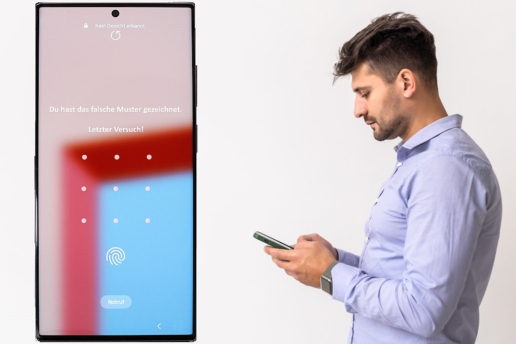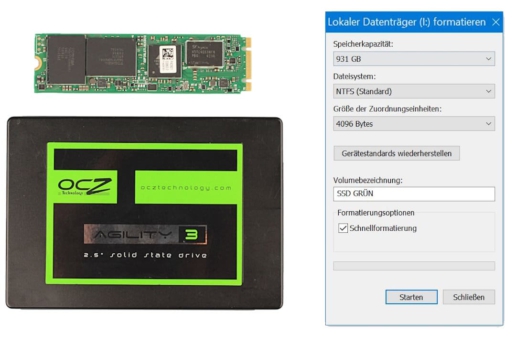USB-Stick reparieren - Anleitung
Sie möchten Ihren USB-Stick reparieren. Wir zeigen Ihnen hier, wie Sie das machen. Doch kommt es immer auf den Schaden an, ob Sie überhaupt selbst etwas ausrichten können.

Wir möchten mit Ihnen daher erstmal schauen, welche Schäden es bei einem USB-Stick gibt und wie Sie diese erkennen. Dabei wägen wir das Potenzial zum USB-Stick reparieren und gehen im Verlauf detailliert auf Windows-Bordmittel und Datenrettungssoftware ein. Bei allen Fragen rund um die Datenrettung vom USB-Stick sind wir zudem gerne für Sie da.
Sicherheitshinweis vorab
Der USB-Stick ist ein komplex aufgebautes Gerät. Jeder eigene Versuch der Reparatur kann die Daten dauerhaft vernichten, wo vorher vielleicht noch eine Rettung durch den Experten möglich gewesen wäre.
Der USB-Stick wird erst gar nicht angezeigt. Das passiert immer wieder und kann sehr viele verschiedene Gründe haben. Daher haben wir auch ein extra Tutorial zu dem Thema USB-Stick wird nicht erkannt für Sie.
Genauer gesagt gibt es eine ganze Armada an möglichen Meldungen, die Windows ausgeben kann. Sie entstehen manchmal beim Einstecken in den USB-Port oder erst bei dem Versuch durch den Nutzer, den USB-Stick zu öffnen.
In dem Fall kann der PC nicht auf die Daten vom Stick zugreifen. Das Dateisystem ist vielleicht kaputt.
Die Risse oder Brüche sind oft am Gehäuse sichtbar oder an der Verbindungsstelle zum PC sprich dem USB-Port.
Manchmal möchten Sie einen USB-Stick reparieren, weil er einfach keine Daten überträgt. Hin und wieder ist auch nur die Schreib- und Lesegeschwindigkeit extrem eingeschränkt.
Anderer Datenträger - andere Anleitung
Unsere Anleitung hier gilt dem kaputten USB-Stick. Falls Sie Ihre Festplatte reparieren möchten oder sie nicht erkannt wird, ist eine gänzlich andere Vorgehensweise notwendig. Für dieses Speichermedium finden Sie bei uns daher ein eigenes Tutorial.

Bei dem USB-Stick handelt es sich, wie bei der Datenrettung der SD-Karte, um einen Flash-Speicher. Möchten Sie Ihren USB-Stick reparieren oder reparieren lassen, kann der Schaden sehr viele verschiedene Ursachen haben. Wir unterscheiden dabei drei verschiedene Schadensarten, nämlich:
Die logischen Schäden
Gemeint sind Fehler in der Datenverarbeitung durch den USB-Stick. Sie entstehen manchmal durch nicht ordnungsgemäßes Entfernen vom Computer. Ebenso denkbar sind defekte Speicherzellen oder Löschungen. Sie können oft eigenständig alle oder einzelne Daten vom USB-Stick wiederherstellen.
Expertenvorteile
Mit unserer Software haben wir besonders viele Möglichkeiten. Sowohl was das Scannen und Auslesen der Daten betrifft, als auch deren Zusammensetzung zu funktionalen Dateien sowie ggf. dem Herausrechnen von vorhandenen Fehlern.

| Schadensart | Ausfallgründe | Erkennung | eigene Rettung |
|---|---|---|---|
| logischer Fehler | im laufenden Betrieb abgezogen | Fehlermeldung, der Stick wird angezeigt ohne dass Datenzugriff möglich ist | möglich |
| Formatierungen durch Nutzer | Daten nicht mehr vorhanden | möglich | |
| Wechselseitige Nutzung PC und Fernseher | Daten nicht vorhanden oder Zugriff nicht möglich | möglich | |
| Wechselseitige Nutzung zwischen Beteriebssystemen | Daten nicht vorhanden oder Zugriff nicht möglich | möglich |
Die elektronischen Schäden
Das sind alle Schäden, welche die Elektronik des Sticks betreffen. Manchmal sind sie sogar von außen sichtbar. Oft sind jedoch lediglich einzelne elektronische Bauteile kaputt. Die eigene Datenrettung ist normalerweise unmöglich.
Expertenvorteile
Wir haben die Möglichkeiten, die Daten von dem Stick zu retten. Mit dem USB-Stick reparieren hat das aber nachher nur noch wenig zu tun, denn der ist danach nicht mehr zum Speicher von Daten nutzbar.

| Schadensart | Ausfallgründe | Erkennung | eigene Rettung |
|---|---|---|---|
| elektronischer Fehler | falsche Spannung durch defekten USB-Port | Stick reagiert gar nicht mehr oder Fehlermeldungen | unmöglich |
| falsche Spannung durch Stromschwankungen | Stick reagiert gar nicht mehr | unmöglich | |
| Stöße, Stürze, Zerstörung | kein Zugriff auf manche Daten oder gar keine Reaktion | unmöglich | |
| Alter und Abnutzung | Stick reagiert manchmal und manchmal nicht, langsame oder keine Datenübertragung, irgendwann gar keine Reaktion mehr | unmöglich |
Wir möchten Ihr Verständnis für das USB-Stick reparieren schärfen. Der Aufbau ist deswegen grundlegend. Das sind als die einzelnen Bauteile und Ihre Funktionen.
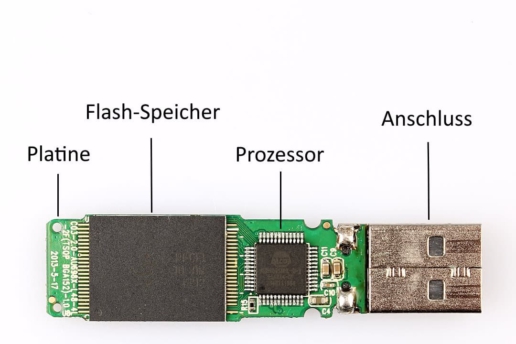
| Bauteil | Funktion |
|---|---|
| Gehäuse | Das Gehäuse besteht normalerweise aus Plastik oder Metall. Es ist ein grober Schutz der Elektronik. |
| Platine | Auf der Platine befinden sind alle Bauteile arrangiert. Über die Leiterbahnen sind die miteinander verbunden. |
| Controller | Der Controller ist die Steuerungseinheit des USB-Sticks. Die Verteilung der Daten kontrolliert er wortwörtlich. |
| Flash-Speicher | Sie sind der eigentliche Sitz von den Daten. Auf dem Flash-Speicher werden Sie in Form von elektrischen Ladungen gesichert. |
| Anschluss | Der Anschluss verbindet den USB-Stick über einen USB-Port mit dem Endgerät. |
Wie Sie bei einem Softwareschaden bzw. logischen Schaden Ihren USB-Stick reparieren, erklären wir Ihnen jetzt. Unser Tutorial beinhaltet dafür 4 Anleitungen, nämlich:
- Prüfen mit der Windows PowerShell
- USB-Stick reparieren mit Windows-Fehlerüberprüfung
- USB-Stick reparieren mit CHKDSK
- USB-Stick reparieren mit Datenrettungssoftware
Zuerst müssen wir herausfinden, ob Ihr Stick überhaupt eine Reparatur benötigt oder Ihr Datenhaushalt aus einem anderen Grund gestört ist. Dafür schauen wir, ob der Stick Daten schreiben und lesen kann.
Dafür gehen Sie folgendermaßen vor:
1. Öffnen Sie die Windows PowerShell als Administrator
2. Geben Sie die nachfolgenden Befehle ein, wobei Sie x durch den Laufwerksbuchstaben vom USB-Stick ersetzen:
Lesegeschwindigkeit prüfen: winsat disk -seq -read -drive x
Schreibgeschwindigkeit prüfen: winsat disk -seq -write -drive x
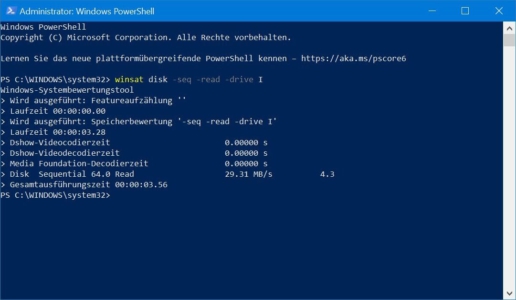
3. Warten Sie einen Augenblick, bis das Ergebnis der Überprüfung vorliegt.
Sind überhaupt Werte vorhanden, ist das ein Zeichen dafür, dass der USB-Stick in irgendeiner Weise funktioniert. Die Geschwindigkeit ist ein weiterer Indikator. Falls Sie weitere Hilfe benötigen, haben wir ein extra Tutorial für Sie, mit dessen Hilfe Sie Ihren USB-Stick testen können. Dort kommt auch weitere Software zum Tragen.
Die Windows-Bordmittel sind eine gute Möglichkeit, falls Sie einen USB-Stick reparieren möchten, der ein defektes Dateisystem aufweist oder sogenannte Sektorenfehler hat. Die leichtere Variante ist hierbei die Fehlerüberprüfung von Windows.
1. Klicken Sie auf das Windows-Symbol in der Startleiste, tippen Sie „Dieser PC“ und klicken Sie darauf:
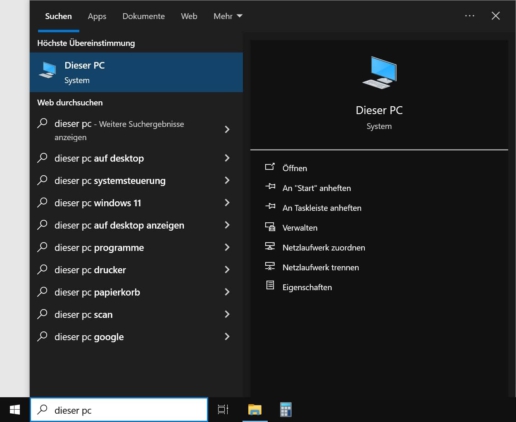
2. Klicken Sie unter „Geräte und Laufwerke“ mit der rechten Maustaste auf das USB-Laufwerk und dort auf „Eigenschaften“:
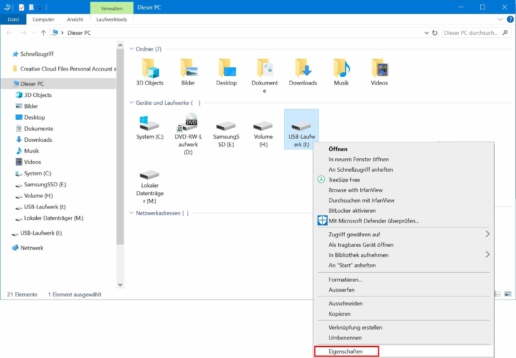
3. Navigieren Sie in den Menü-Reiter „Tools“ und klicken Sie unter „Fehlerüberprüfung“ auf den Button „Prüfen“:
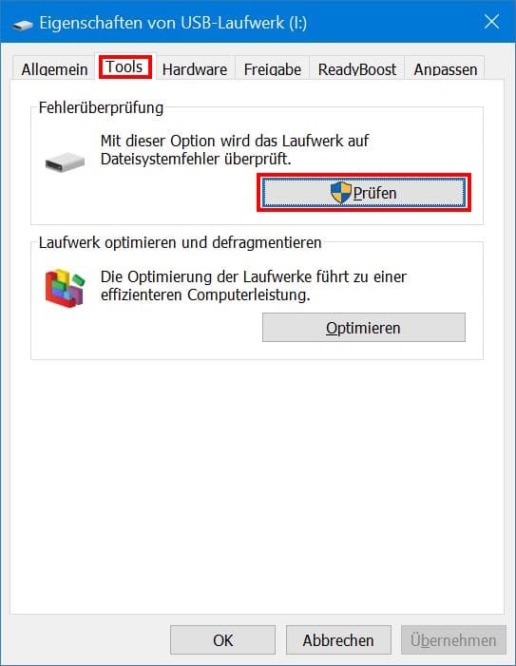
4. Wählen Sie eine der vorhandenen Möglichkeiten aus. Meist ist das „Laufwerk scannen und reparieren“:
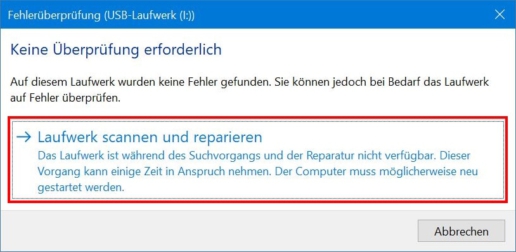
5. Windows scannt und repariert nun den USB-Stick nach seinen Möglichkeiten:
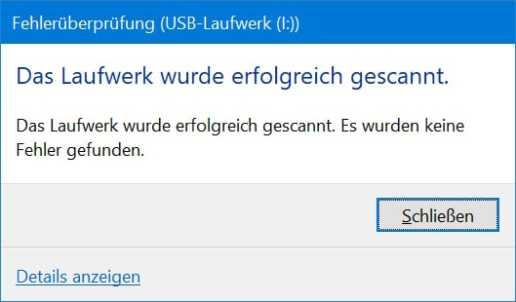
Auch für diese Anleitung gilt, dass sie vorrangig bei defekten Sektoren hilft. Eigentlich ist die vorangegangene Anleitung mit der Windows-Fehlerüberprüfung auch nur ein Ausführen von CHKDSK. Sie ist simpler in der Durchführung, aber dafür statisch. Das heißt, Ihnen steht mit der folgenden Anleitung theoretisch das ganze Repertoire der CHKDSK-Befehle zur Verfügung.
1. Führen Sie die Eingabeaufforderung als Administrator aus:
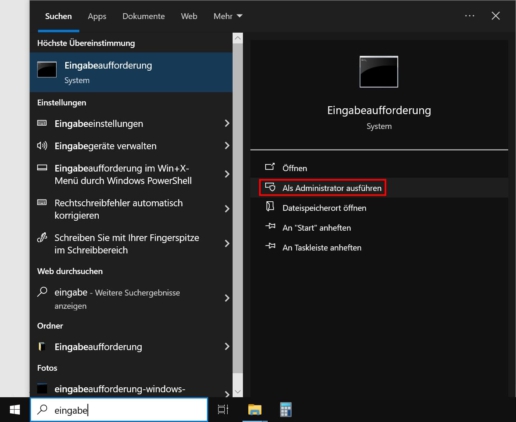
2. Wir gehen nachfolgend davon aus, dass „I:“ der Laufwerksbuchstabe des betreffenden USB-Sticks ist. Geben Sie den nachfolgenden Befehl für eine Fehlerüberprüfung im Dateiverzeichnis ein:
chkdsk I: /f
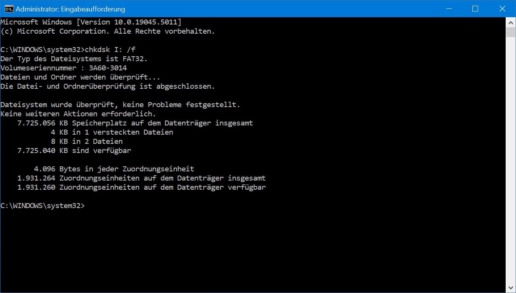
3. Sollte das nicht genügen, geben Sie noch diesen Befehl für Fehlerüberprüfung und Sektorreparatur ein:
chkdsk I: /r
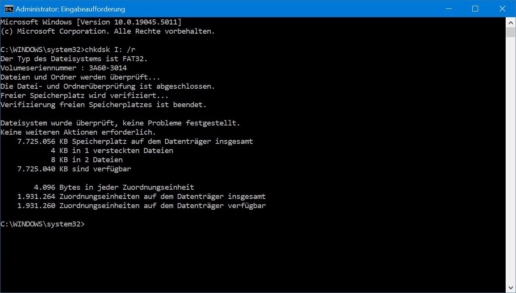
Zu den logischen Fehler gehören eben auch Löschungen und Formatierungen. Zum USB-Stick reparieren kann bei diesen Problemen also auch ein Datenrettungsprogramm zum Einsatz kommen. Es gibt sehr viele verschiedene. Wir haben uns in dieser Kurzanleitung für QPhotoRec entschieden, dessen Funktion wir als Stellvertreter für kostenfrei Datenrettungssoftware kurz darstellen möchten.
1. Die Benutzeroberfläche des Programms bietet zunächst die Möglichkeit der Auswahl des Speichermediums über ein Drop-Down-Menü:
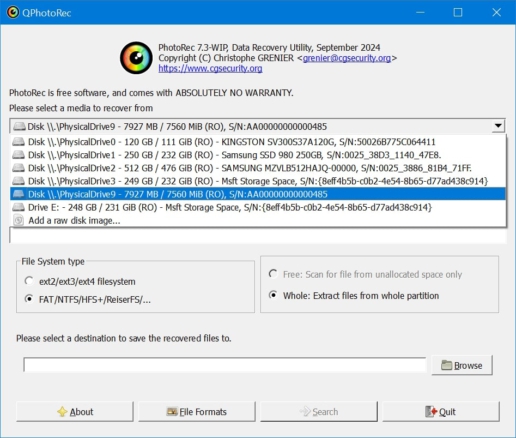
2. Anschließend können wählen Sie das Dateisystemformat, wobei FAT normalerweise für den USB-Stick passt. Wählen Sie zudem den Speicherort für gesicherte Daten über den Button „Browse“:
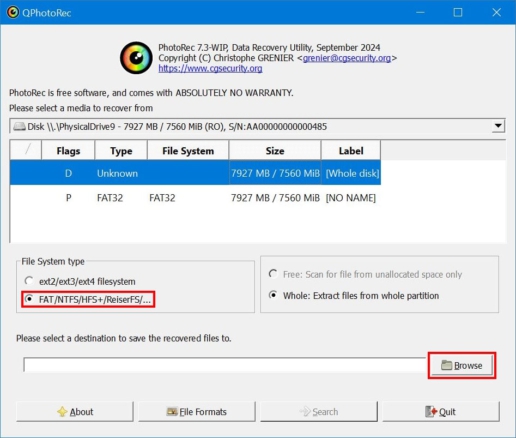
3. Klicken Sie jetzt auf „Search“ und das Programm startet mit der Suche nach den verschollenen Daten:
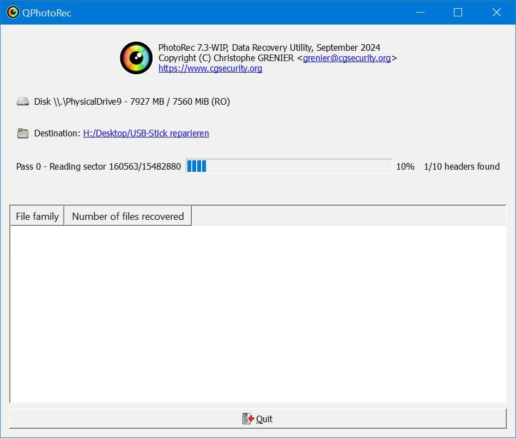
Ein ausführliches Tutorial zum Thema QPhotoRec und Co. finden Sie in unserem Beitrag zum Thema Bilder wiederherstellen mit PhotoRec.
Damit Sie ab jetzt immer auf Ihre Daten zugreifen können, haben wir hier ein paar bewährte Mittel zum Thema Datensicherheit beim USB-Stick.
Nichts ist zum Datenerhalt so wichtig, wie ein Backup. Bei einem USB-Stick als sehr fragilen Begleiter, ist es umso relevanter.
Bei einem USB-Stick lohnt sich tatsächlich der Griff zu einer bekannten Herstellermarke. Sie sind stabiler, die Datenrettung im Zweifelsfall oft leichter.
Werfen Sie den USB-Stick vor dem Abstecken immer sicher aus, um logische oder elektronische Fehler zu vermeiden.
Zusätzliche Informationen zur Vorbeugung von Datenverlust, finden Sie auch in unserem dazu passenden Beitrag.
Sie haben bis hierher also einen Eindruck davon erhalten, wie Sie Ihren USB-Stick reparieren. Dieser Datenträger ist jedoch kein Speichermedium für das dauerhafte Sichern von Daten. Schon alleine deswegen empfehlen wir Ihnen die Daten immer zusätzlich auf einer Festplatte zu speichern.
USB-Stick reparieren - Wir helfen gerne weiter
Benötigen Sie dennoch Hilfe, weil USB-Stick defekt ist, nehmen Sie sich besser Zeit bei der Auswahl eines geeigneten Unternehmens. Ein Anruf reicht oft, damit eine Vertrauensbasis entsteht. Wir sind natürlich gerne Ihr Ansprechpartner für die Rettung von den Daten Ihres USB-Sticks.

USB-Stick reparieren – Häufig gestellte Fragen
Mein USB-Stick wird als „RAW“ angezeigt, kann ich ihn reparieren?
Vielleicht können Sie ihn selbst reparieren. Falls Sie alleine nicht weiterkommen, hilft Ihnen eine Firma für Datenrettung weiter. Das können Sie selbst probieren:
– testen Sie den USB-Stick an einem weiteren Gerät
– führen Sie einen Virenscan durch
– formatieren Sie den Stick -> das löscht alle Daten
Falls das alles nichts hilft, liegen weitreichendere Beschädigungen vor.
Kann ich einen USB-Stick mit sichtbaren Schäden selbst reparieren?
Hier kommt es auf den Schaden an. Sie können kaputte Anschlüsse durch Lötarbeiten selbst reparieren oder lockere Lötstellen nachlöten. Wir empfehlen das jedoch nur, wenn Sie über Erfahrung darin verfügen. Alle weiteren Schäden können normalerweise nur Experten für Datenrettung lösen. Risse im Gehäuse sind ein Indiz dafür.
Achten Sie bitte auch auf Ihren PC. Er kann durch einen USB-Stick mit kaputtem Anschluss Schaden nehmen.
Mein USB-Stick funktioniert nach einem Stromausfall plötzlich nicht mehr. Warum?
Bei einem Stromausfall können unterschiedliche Schäden an einem USB-Stick entstehen.
Laufende Schreib- und Leseprozesse werden abrupt unterbrochen, wodurch vielleicht ein paar Bytes durcheinandergewürfelt werden. Hier hilft vielleicht eine Datenrettungssoftware.
Spannungsfehler zerstören mitunter elektronische Bauteile. Da hilft nur ein Experte.
Was bedeutet „USB-Gerät wurde nicht erkannt“ beim USB-Stick?
Verbindungsprobleme sind die häufigste Ursache dafür. Diese Maßnahmen helfen:
– Verbindungen auf Verunreinigungen prüfen
– Prüfen, ob der Stick richtig eingesteckt ist
– An weiterem Gerät testen
– Gerätetreiber neu installieren
Auch ein Hardwareschaden kann diese Fehlermeldung auslösen. Das passiert jedoch seltener.
Kann ein USB-Stick durch einen Virus beschädigt werden?
Viren und weitere Schadsoftware kann einen USB-Stick nachhaltig beschädigen. Wir empfehlen den Test von mindestens 2 Anti-Virensoftwares, um Sicherheit zu erlangen. Der Windows Defender ist ein gutes Tool, weitere denkbare Alternative gibt es unzählige, wie Malwarebytes.
Dass ein USB-Stick durch Malware nachhaltig zerstört wird ist selten.
Was kostet die professionelle Reparatur eines USB-Sticks?
Die Reparatur von einem USB-Stick kostet je nach Schaden ca. zwischen 200,00 € – 1.400 €.
Lohnt es sich, einen kaputten USB-Stick zu reparieren?
Das kommt ganz auf den Schaden an und vor allem auf die Daten. Sind Ihre Daten für Sie wertvoll, empfehlen wir die Datenrettung durch eine Spezialfirma für Datenrettung. Den Preis erfahren Sie dort zumeist im Rahmen einer Diagnose des Sticks. Sind die Daten Ihnen weniger wert, können Sie experimenteller vorgehen und selbst probieren die Daten zu retten.
24. Februar 2025
Handy ins Wasser gefallen | Soforthilfe
20. Januar 2025
Daten vom USB-Stick wiederherstellen
18. November 2024
SD-Karte wird nicht erkannt: Tutorial inkl. Micro-Variante
29. Oktober 2024
SSD formatieren – Anleitung für Windows
9. Oktober 2024
USB-Stick defekt – Und jetzt? Ein Ratgeber.
9. September 2024
Festplatte reparieren – umfassendes Tutorial
28. August 2024
(alte) Festplatte auslesen – zwei Anleitungen
Noch mehr interessante Artikel finden Sie in unserem Blog.